蓝牙耳机电量显示一个 蓝牙耳机电量不显示解决方法
时间:2023-11-29 来源:互联网 浏览量:
蓝牙耳机电量显示一个,在现代科技的飞速发展下,蓝牙耳机已经成为了人们日常生活中不可或缺的一部分,随着使用时间的增长,许多用户发现他们的蓝牙耳机电量显示功能出现了问题。这种情况让人感到困扰,因为无法准确知道耳机电量的剩余情况,可能会在关键时刻无法使用。幸运的是针对这一问题,我们可以采取一些简单的解决方法来解决蓝牙耳机电量不显示的困扰。
步骤如下:
1.打开手机的主界面,向左边滑动。
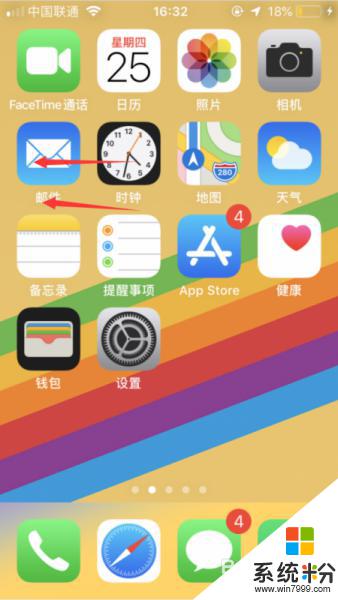
2.点击屏幕下方的“编辑”选项。
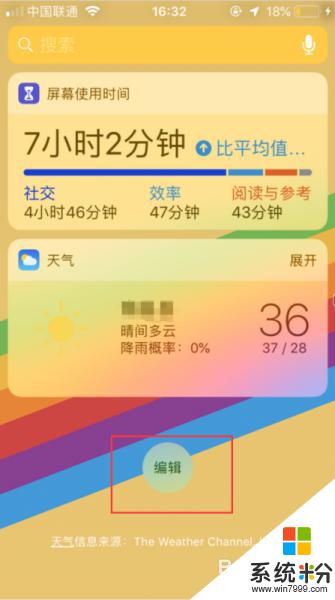
3.点击“电池”右边的加号,然后点击“完成”。
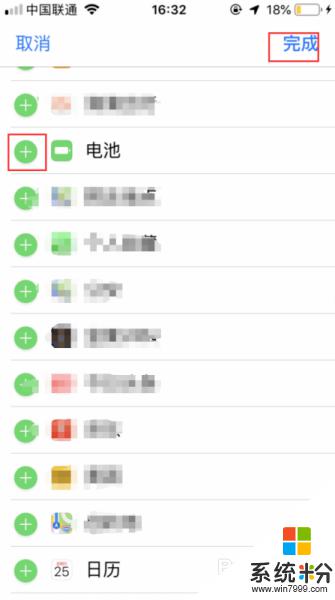
4.返回主界面之后,就能看到蓝牙耳机的电量了。
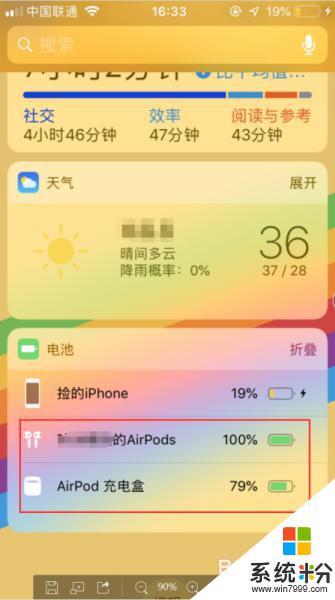
以上是蓝牙耳机电量显示问题的全部内容,如果有遇到相同问题的用户,可以参考本文中介绍的步骤进行修复,希望对大家有所帮助。
我要分享:
